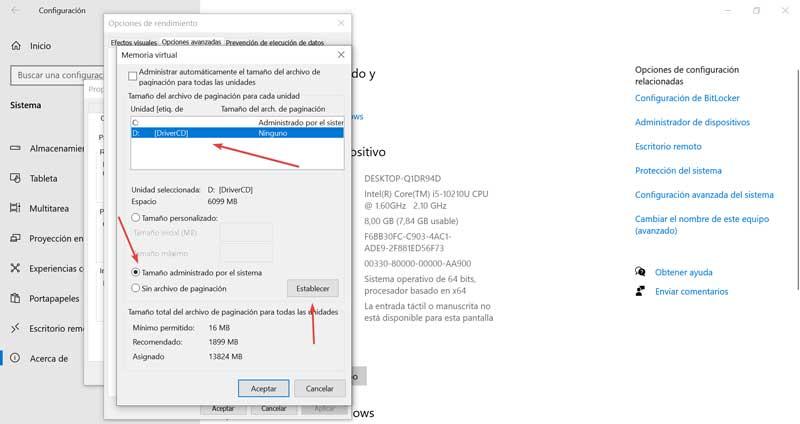Windows 10, a fim de realizar vários tipos de tarefas dentro do sistema, é responsável pela criação de vários tipos de arquivos. O arquivo de paginação, chamado pagefile.sys é um deles. Este arquivo com o passar do tempo vai enchendo cada vez mais e se não o controlarmos, pode ocupar muito espaço em nosso disco rígido. É por isso que hoje vamos ver em que consiste esse tipo de arquivo e como podemos excluí-lo ou alterar seu tamanho ou unidade.
O arquivo de paginação pagefile.sys pode ser completamente desconhecido para muitos usuários, já que o Windows o cria internamente e dificilmente vamos lidar com ele. Caso tenhamos um PC com um disco rígido pequeno, com um problema que muitas vezes enche, podemos estar interessados em dispensar o uso deste arquivo, ou alterar o seu tamanho ou transferi-lo para outra unidade de armazenamento. Tudo isso é algo que veremos a seguir.

Para que serve o arquivo pagefile.sys, podemos fazer sem ele?
Este é um arquivo de sistema que o sistema operacional usa para armazenar o arquivo de paginação do Windows . Este arquivo age como se fosse virtual RAM , que o Windows usa como RAM para armazenar programas que não estão em uso. Dessa forma, você coloca menos pressão na RAM real e obtém acesso mais rápido a ela. Isso também faz com que esse arquivo fique cada vez maior, ocupando cada vez mais espaço em nosso disco rígido, de modo que talvez ainda tenhamos interesse em ficar sem ele. Este arquivo pode ser encontrado dentro do Unidade C do nosso computador, embora seja escondido. Portanto, se quisermos vê-lo, será necessário ativar a guia “Elementos ocultos” dentro do Windows 10 File Explorer.
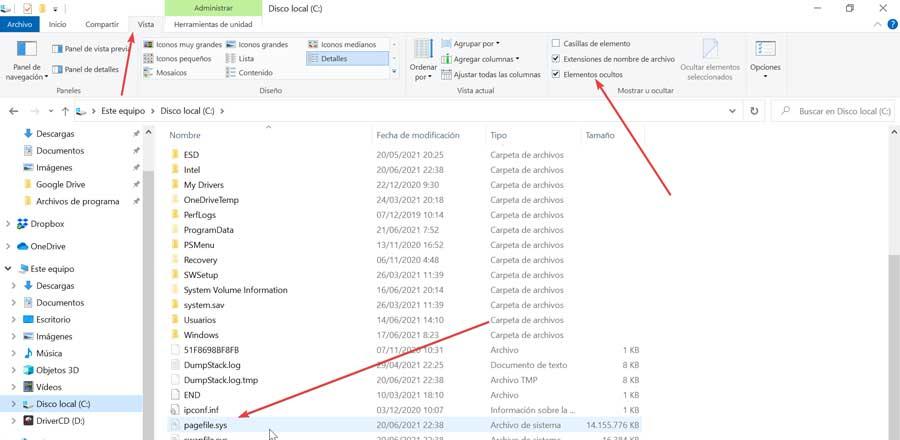
É possível dispensar este arquivo sem nenhum risco para o nosso sistema, embora em computadores com pouca memória RAM possamos perceber lentidão quando o computador estiver utilizando toda a RAM disponível no computador. Por este motivo, configuramos este ficheiro de paginação para que seja eliminado, consigamos poupar algum espaço no nosso disco rígido, em troca de prolongar ligeiramente o tempo de encerramento do sistema. Também é possível alterar seu tamanho em nosso sistema operacional para reduzir seu impacto ou alterá-lo para outra unidade de armazenamento que temos disponível.
Não devemos ter medo de ficar sem este arquivo, embora dependendo da quantidade de RAM que temos em nosso computador, podemos notar lentidão quando o equipamento está usando toda a memória disponível, caso tenhamos 8 GB ou menos de RAM. Se temos 16 ou 32 GB disponíveis, geralmente, não devemos notar nenhuma diferença, a menos que possamos usar toda a memória do sistema.
Maneiras de excluir o arquivo pagefile.sys no Windows 10
Se quisermos excluir o arquivo pagefile.sys de nosso computador com Windows 10, temos várias maneiras de fazer isso. O mais simples, a partir do Painel de Controle teremos acesso rápido. Para os mais avançados, também é possível excluí-lo usando o Editor de Diretiva de Grupo e o Editor do Registro.
Use o menu Configurações
É possível excluir o arquivo pagefile.sys das propriedades do sistema, de onde podemos acessar o menu Configurações, pressionando o atalho de teclado Windows + I. Uma vez dentro, clicamos na guia “Sistema”.
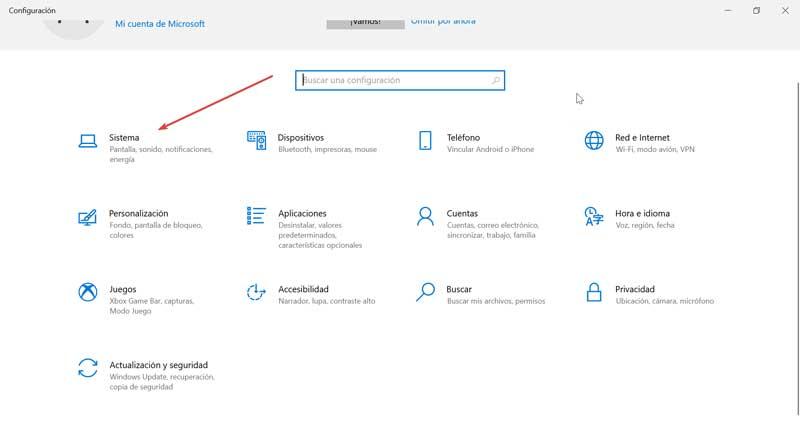
Posteriormente, na coluna da esquerda, na parte inferior clicamos em “Sobre”, e à direita clicamos em “Configuração avançada do sistema”.
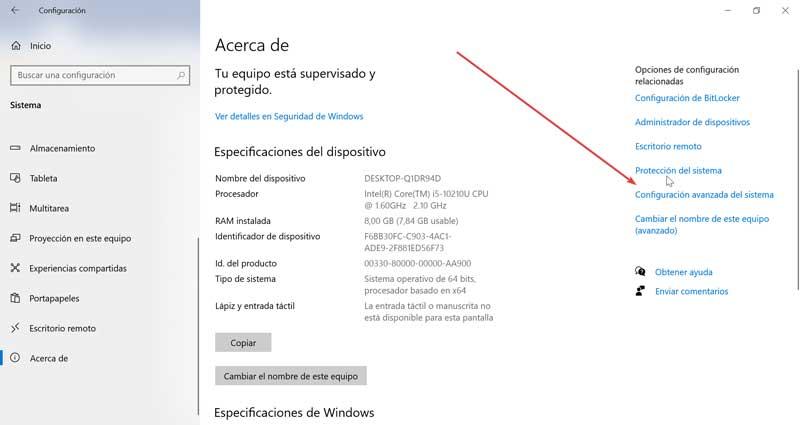
Isso abrirá uma pequena janela para nós. Aqui, na seção “Performance”, clique em “Configurações” e uma nova janela aparecerá.
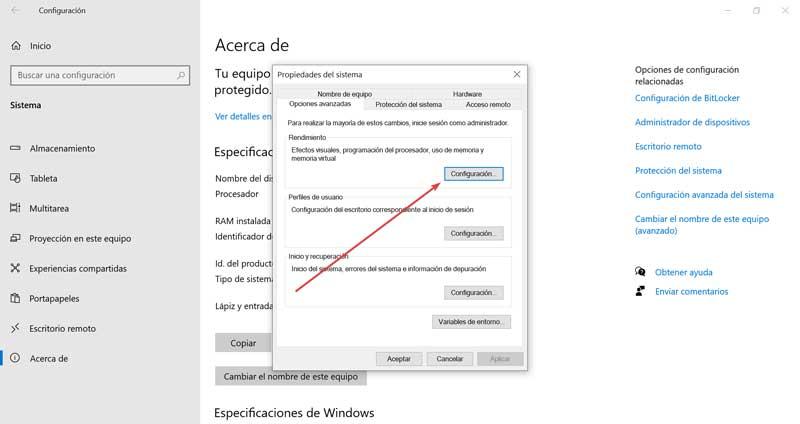
Nesta nova janela iremos para a aba “Opções avançadas” e na seção “Memória virtual”, clique no botão “Alterar”.
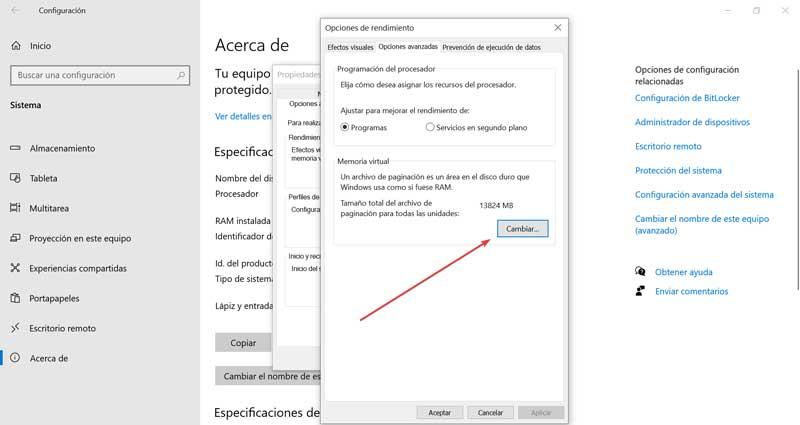
Isso fará com que outra janela apareça novamente, onde na parte superior temos a caixa “Gerenciar automaticamente o tamanho do arquivo de paginação para todas as unidades” marcada. Nós desmarcamos isso para que o resto das opções sejam habilitadas. Agora marcamos todos os discos rígidos que conectamos ao computador e dentro da seção “Sem arquivo de paginação”, clique em “Definir”. Isso vai exclua o arquivo pagefile.sys , deixando-o ocupando 0 KB de espaço.
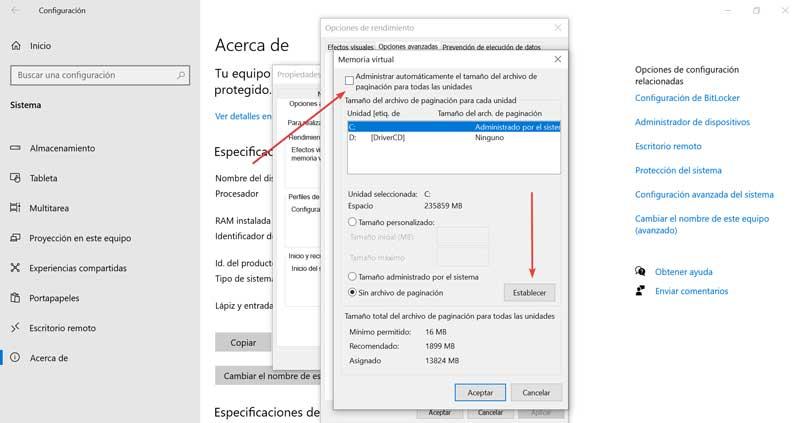
Use o Editor de Política de Grupo Local
No caso de usarmos uma versão Pro ou Enterprise do Windows 10, podemos usar o Editor de Política de Grupo Local para excluir o arquivo Pagefile.sys automaticamente. Para isso, usamos o atalho de teclado “Windows + R”, para lançar o comando Execute, onde devemos escrever gpedit.msc e clique em "OK".
Depois de acessar o “Editor de Política de Grupo Local”, na coluna da esquerda clique em “Configuração do Computador” e exiba a pasta de Configuração do Windows. Em seguida, clicamos em “Segurança Definições". A seguir, na coluna da direita, clicamos duas vezes em “Políticas locais” e a seguir clicamos duas vezes em “Opções de segurança”. Agora, no painel direito, devemos encontrar e clicar duas vezes na seção “Desligamento: exclua o arquivo de paginação da memória virtual ".
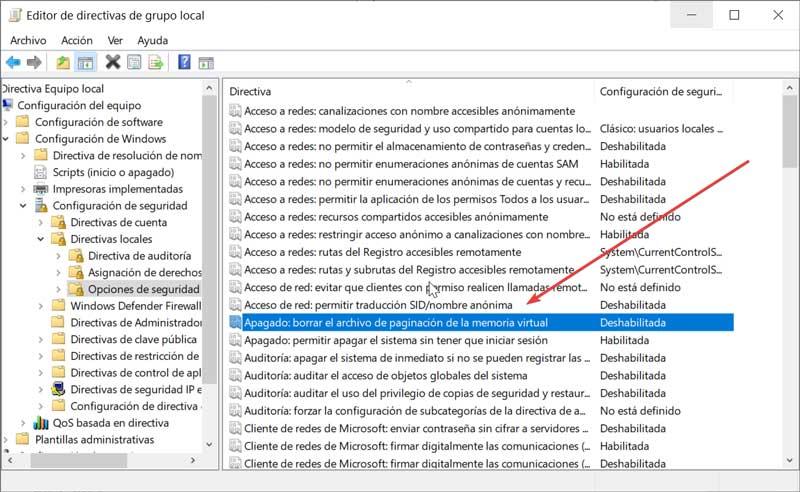
Isso abrirá uma nova janela de configuração no Editor de Política de Grupo Local, onde devemos marcar o "Ativado" opção e clique em “OK” para salvar as alterações. Agora, só precisamos reiniciar o sistema para que as alterações tenham efeito. Se a qualquer momento quisermos voltar, basta realizar os mesmos passos e clicar no botão Desabilitado.

Do Editor de registro
Por último, também podemos usar o Editor do Registro do Windows 10 para excluir o arquivo de paginação pagefile.sys. Para fazer isso, vamos pressionar o atalho de teclado Windows + R para iniciar o comando Executar. Aqui devemos escrever "Regedit" e clique em OK.
Assim que o Editor do Registro do Windows 10 aparecer, devemos navegar para o seguinte caminho:
HKEY_LOCAL_MACHINE / SYSTEM / CurrentControlSet / Control / Session Manager / Memory Management
Depois de ver o conteúdo desta pasta no painel direito, devemos clicar duas vezes no arquivo ClearPageFileAtShutDown . Isso abrirá uma nova janela, onde devemos defina 1 como informação de valor e pressione “OK” para salvar as alterações. Por fim, reiniciamos o PC para que as alterações tenham efeito. A partir de agora, sempre que desligarmos o computador, o arquivo de paginação será excluído.
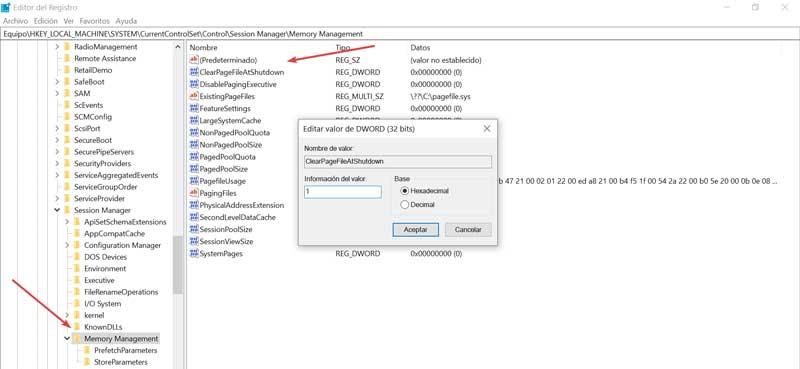
Exclua o arquivo pagefile.sys com PrivaZer
Outra opção que temos disponível para excluir o arquivo pagefile.sys é usar um aplicativo como o PrivaZer desenvolvido para limpar com segurança o nosso computador.
É uma ferramenta que nos ajudará a limpar nosso PC, limpar vestígios indesejados de ambos o sistema operacional e os programas que usamos. Para isso, é responsável por apagar os arquivos antigos que foram salvos em nosso disco rígido. Este aplicativo possui mais de 100 funções de análise e limpeza, entre as quais a possibilidade de deletar o arquivo Pagefile.sys. Podemos baixá-lo gratuitamente e em uma versão portátil do seu site.
Assim que o executarmos, aparecerá o seu menu principal, onde devemos clicar em “Opções avançadas” na coluna da esquerda.
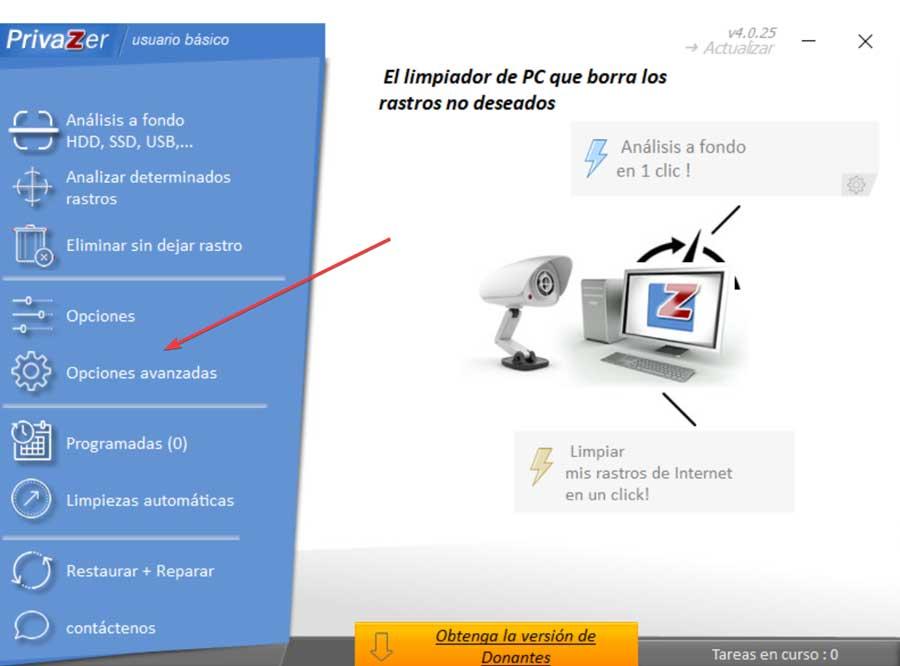
Uma nova janela aparecerá, onde devemos clicar na aba “Memória”. Aqui vemos a seção de Pagefile.sys onde nos dá a opção de excluí-lo de três maneiras diferentes: “Após cada limpeza com PrivaZer”; “Somente no próximo desligamento do PC” e “Todos os desligamentos do PC”.
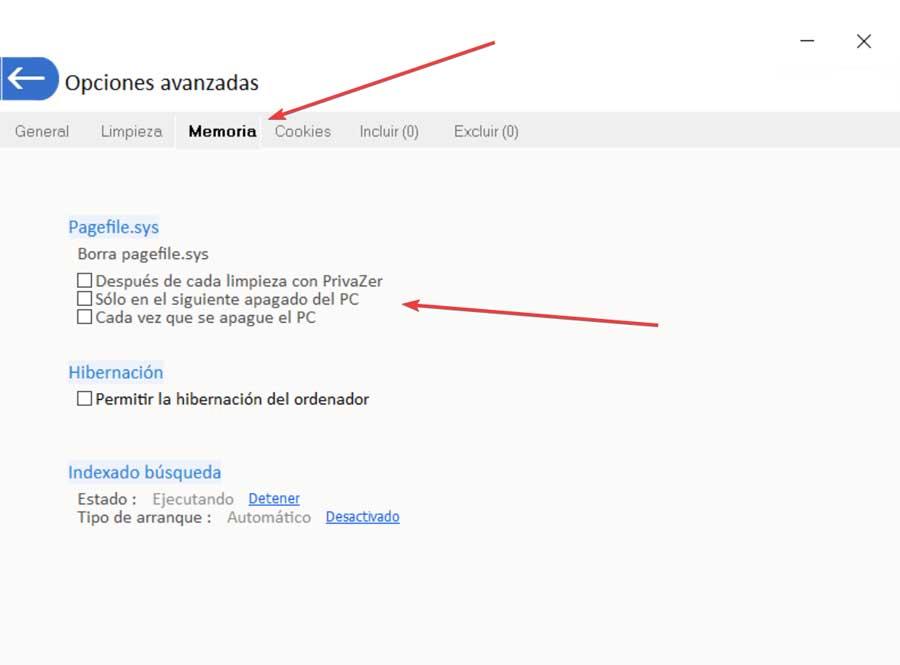
Redimensione pagefile.sys ou mova-o para outra unidade
Podemos não considerar necessário deletar o arquivo peafile.sys, para que também possamos utilizar outras soluções como a possibilidade de mudar seu tamanho ou movê-lo para outra unidade, caso tenhamos mais de um disco rígido, e nós temos mais espaço de armazenamento.
Alterar o tamanho do arquivo
Se quisermos, podemos escolher alterar o tamanho do arquivo pagefile.sys manualmente. Para isso, devemos acessar a “Configuração avançada do sistema”, a partir do menu “Configuração” e “Sistema”. Na seção “Opções de desempenho” e “Memória virtual”, temos a possibilidade de alterar o tamanho deste arquivo de sistema. Aqui, devemos ter a opção “Gerenciar automaticamente o tamanho do arquivo de paginação para todas as unidades” Desativado. Então, podemos escolher entre a opção de desativar a opção de Gerenciar automaticamente o tamanho ou optar pelo "Tamanho personalizado" , o que nos permitirá escolher um tamanho desejado ao nosso gosto, estabelecendo um tamanho inicial (em MB) e um tamanho máximo.
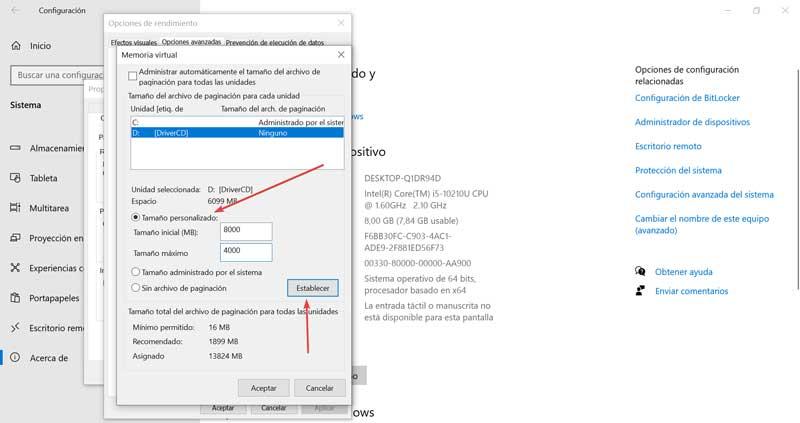
Ao estabelecer esses valores, devemos levar em consideração um fator diferencial, como a quantidade de RAM que temos em nosso computador. Atualmente, é necessário ter pelo menos 8 GB de RAM, para poder mover o Windows 10 com facilidade, então neste caso podemos atribuir 4000 MB para o tamanho inicial e 8000 MB como o tamanho máximo. Não é algo que atribuímos obrigatoriamente, pois cada usuário pode definir o valor que considerar necessário.
Mova o arquivo para uma unidade diferente
Se o arquivo pagefile.sys ocupar muito espaço, pode ser interessante para nós mude o espaço de armazenamento dentro do nosso sistema. Isso é algo que também fazemos na seção Memória Virtual pertencente à configuração avançada do sistema. Aqui, no topo, encontramos uma tabela que mostra as diferentes unidades de armazenamento que temos disponíveis. Selecionamos o “drive C” e clicamos na caixa “Nenhum arquivo de mapeamento” e finalmente clicamos no botão “Definir”.
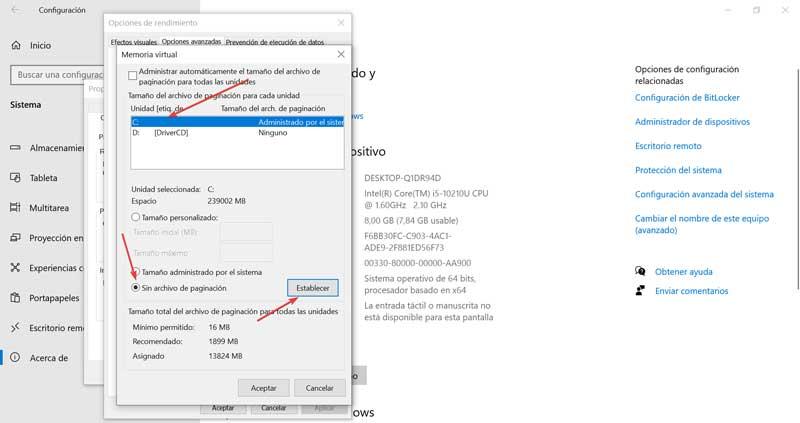
A seguir, selecionaremos a unidade para a qual queremos mover os dados do arquivo pagefile.sys. Posteriormente selecionaremos a opção “Tamanho gerenciado pelo sistema” e por fim, clicar no botão Configurar e em OK para salvar as alterações. Agora só temos que reiniciar o PC para que as alterações sejam aplicadas.